يعد معرف Apple الخاص بك جزءًا مهمًا جدًا من جهاز iOS أو iPadOS الخاص بك. يساعدك على الوصول إلى خدمات مختلفة مثل iCloud و iMessage والمزيد. ولكن ماذا لو نسيت كلمة المرور لحساب معرف Apple الخاص بك؟ كيف يمكنك ابحث عن كلمة مرور معرف Apple ?
سيتحدث هذا الدليل عن إمكانية أو عدم إمكانية العثور على كلمة مرور معرف Apple. بالإضافة إلى ذلك ، سنتحدث عن طرق استرداد حساب معرف Apple الخاص بك. أخيرًا ، سنقدم لك أداة تساعدك على فتح قفل جهاز iOS الخاص بك وتتيح لك الوصول إلى الخدمات التي تحتاجها إزالة معرف Apple بدون كلمة مرور.
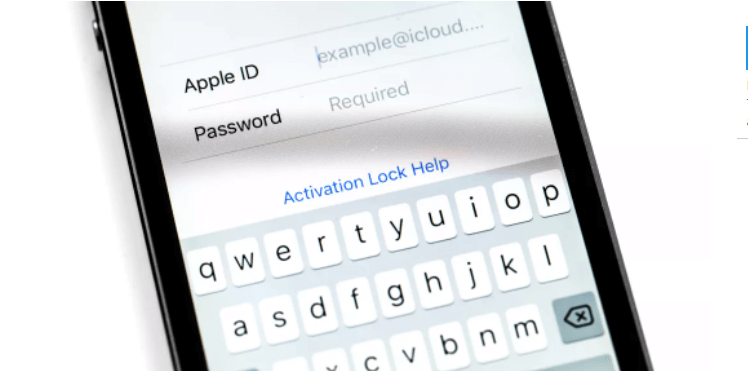
الجزء # 1: هل يمكنني العثور على كلمة مرور معرف Apple؟الجزء # 2: ماذا تفعل إذا لم تتمكن من العثور على كلمة مرور معرف Appleالجزء # 3: أفضل أداة لفتح iPhoneالجزء # 4: الخاتمة
الجزء # 1: هل يمكنني العثور على كلمة مرور معرف Apple؟
هل يمكنك بالفعل العثور على كلمة مرور معرف Apple؟ الجواب المختصر لهذا هو لا. لا يمكن تحديد موقع كلمة مرور حساب Apple ID الخاص بك ما لم تكن مكتوبة على قطعة من الورق أو كتبتها في مستند دون اتصال بالإنترنت (أو عبر الإنترنت).
ومع ذلك ، هذا لا يعني أنك لن تتمكن من الوصول إلى معرف Apple الخاص بك. هناك طرق للتغلب على هذا. أولاً ، يمكنك إعادة تعيين كلمة مرور معرف Apple الخاص بك من خلال طرق مختلفة (سنقوم بتوضيح ذلك في القسم التالي). شيء آخر يمكنك القيام به هو إزالة معرف Apple من الجهاز الذي تستخدمه وإنشاء معرف Apple جديد لوضعه فيه.
الجزء # 2: ماذا تفعل إذا لم تتمكن من العثور على كلمة مرور معرف Apple
إذا كنت تواجه مشكلات في تسجيل الدخول إلى حساب معرف Apple الخاص بك ، فيمكنك إعادة تعيين كلمة المرور الخاصة بك. هناك طرق مختلفة لإعادة تعيين كلمة المرور الخاصة بك أو استعادة الوصول إلى حسابك. تشمل هذه الطرق ما يلي:
- أعد تعيين كلمة المرور باستخدام جهازك الخاص.
- أعد تعيين كلمة المرور باستخدام جهاز شخص آخر.
- أشياء يجب القيام بها إذا لم تتمكن من إعادة تعيين كلمة المرور الخاصة بك أو تغييرها.
الحل رقم 01: إعادة تعيين كلمة المرور باستخدام جهازك الخاص
ستعلمك الخطوات أدناه كيفية العثور على كلمة مرور معرف Apple باستخدام أجهزة iOS و iPadOS و Apple Watch:
- زر ال الإعدادات التطبيق على جهازك.
- صحافة [اسم جهازك ]. بعد ذلك قم بزيارة كلمة المرور والأمن
- اختر القسم الذي يقول "تغيير كلمة المرور ".
- إذا تم تسجيل دخول الجهاز إلى iCloud وتم تنشيط رمز المرور الخاص به ، فيجب عليك إدخال رمز المرور الخاص بجهازك.
- بعد ذلك ، اتبع الخطوات المطلوبة لتغيير كلمة المرور الخاصة بك.

من ناحية أخرى ، ستخبرك الخطوات أدناه بكيفية العثور على كلمة مرور معرف Apple باستخدام macOS Catalina والمزيد من الإصدارات المحدثة من macOS:
- انتقل إلى قائمة Apple في جهاز Mac الخاص بك. بعد ذلك ، حدد تفضيلات النظام.
- ثم اختر خيار أبل الهوية.
- حدد الخيار الذي يقول كلمة المرور والأمن. إذا طلب الكمبيوتر كلمة مرور حساب معرف Apple الخاص بك ، فاضغط على الخيار الذي يقول "نسيت معرف Apple أو كلمة المرور ". بعد ذلك ، اتبع التعليمات التي تظهر على الشاشة. يمكن تخطي الخطوة الأخيرة الموجودة أدناه إذا كنت قد قمت بهذا الجزء.
- اضغط على الخيار الذي يقول تغيير كلمة المرور. بعد ذلك ، يمكنك إدخال رمز المرور لجهاز Mac الخاص بك عليه.
من المهم ملاحظة ما يلي:
- يجب عليك استخدام رقم هاتف أو مفتاح استرداد أو عنوان بريد إلكتروني أو جهة اتصال لاسترداد الحساب تثق بها.
- هناك أوقات يمكنك فيها استرداد حساب معرف Apple الخاص بك باستخدام عنوان البريد الإلكتروني الموثوق به أو رقم الهاتف المحمول الموثوق به.
- إذا كان أمان حسابك يستخدم مفتاح استرداد ، فيمكنك استخدام هذا لتغيير أو إعادة تعيين كلمة مرور معرف Apple باستخدام iPod Touch أو iPad أو iPhone.
- إذا تم إعداد جهة اتصال استرداد الحساب على معرف Apple الخاص بك ، فيمكنك استخدامها لإعادة تعيين كلمة مرور الحساب باستخدام iPod Touch أو iPad أو iPhone.

الحل رقم 02: إعادة تعيين كلمة المرور باستخدام جهاز شخص آخر
يمكنك استخدام iPod Touch أو iPad أو iPhone الخاص بأحد أفراد عائلتك أو صديقك للعثور على كلمة مرور معرف Apple ويمكنك أيضًا إعادة تعيينها إذا أردت. يمكنك القيام بذلك باستخدام تطبيق Find My iPhone أو تطبيق فريق دعم Apple. شيء آخر يمكنك القيام به هو زيارة متجر Apple حتى تتمكن من استخدام الأجهزة داخل الموقع.
فيما يلي كيفية استخدام جهاز شخص آخر لإعادة تعيين كلمة مرور معرف Apple الخاص بك باستخدام التطبيق المسمى دعم Apple:
- أولاً ، عليك أن تطلب من صديقك تنزيل التطبيق لـ دعم أبل. يمكن الحصول على هذا من متجر التطبيقات.
- بعد ذلك ، قم بتشغيل تطبيق دعم أبل.
- صحافة كلمات المرور والأمان.
- اضغط على خيار إعادة تعيين كلمة مرور معرف Apple.
- بعد ذلك ، اضغط البدء.
- بمجرد الانتهاء ، حدد "معرف Apple مختلف ".
- الآن ، أدخل معرف Apple الذي تريد إعادة تعيين كلمة المرور أو تغييرها.
- بعد ذلك ، انقر فوق التالي.
- بمجرد الانتهاء من ذلك ، يمكنك متابعة المطالبات التي تظهر على الشاشة حتى النهاية حيث تشير إلى أنه تم تغيير كلمة مرور حساب معرف Apple.

فيما يلي كيفية استخدام جهاز شخص آخر للعثور على كلمة مرور معرف Apple أو إعادة تعيينها باستخدام التطبيق المسمى Find My iPhone:
- إطلاق التطبيق يسمى البحث عن اي فون بلدي على جهاز صديقك.
- يجب أن يتم عرض واجهة تسجيل الدخول. تأكد من أن حقل معرف Apple لا يحتوي على أي شيء فيه. إذا كان هناك اسم مستخدم آخر في الحقل ، فيجب عليك إزالته.
- اضغط على الخيار الذي يقول نسيت معرف Apple أو كلمة المرور.
- بعد ذلك ، اتبع المطالبات التي تظهر على الشاشة لإعادة تعيين كلمة مرور حساب معرف Apple الخاص بك.
إذا لم تظهر واجهة تسجيل الدخول ، فيجب عليك الضغط على خيار تسجيل الخروج. بمجرد تسجيل الخروج من تطبيق Find My iPhone ، عليك التأكد من أن حقل معرف Apple لا يحتوي على أي شيء فيه. بعد ذلك ، اتبع الخطوات التالية كما هو موضح أعلاه.

الحل رقم 03: أشياء يجب فعلها إذا لم تتمكن من إعادة تعيين كلمة المرور أو تغييرها
إذا لم تساعدك الحلول المذكورة أعلاه في العثور على كلمة مرور معرف Apple أو إعادة تعيينها ، فيجب عليك اتباع الخطوات أدناه بدلاً من ذلك:
- زيارة الموقع iForgot.Apple.com.
- بعد ذلك ، ضع معرف Apple الخاص بك في الحقل.
- اختر الخيار الذي ينص على أنه يجب عليك إعادة تعيين كلمة المرور. بعد ذلك ، اضغط على خيار المتابعة.
- حدد الخيار للإجابة على أسئلة الأمان المحددة المرتبطة بمعرف Apple الخاص بك ، أو خيار تلقي رسالة بريد إلكتروني ، أو خيار إدخال الخاص بك استرداد مفتاح.
- اتبع التعليمات التي تظهر على الشاشة لإعادة تعيين كلمة مرور حساب معرف Apple الخاص بك.
بمجرد إعادة تعيين كلمة مرور حساب معرف Apple ، يجب عليك تسجيل الدخول مرة أخرى إلى الحساب باستخدام كلمة المرور الجديدة التي قمت بإنشائها للتو. بهذه الطريقة ، سيعيد الجهاز معرف Apple مرة أخرى وسيكون أحد أجهزتك الموثوقة.
من المهم ملاحظة أنه لن يكون لديك القدرة على تغيير كلمة المرور الخاصة بك إذا لم تتمكن من الوصول إلى جهاز موثوق به أو إذا فقدت مفتاح الاسترداد الخاص بك بشكل دائم. في هذه الحالات ، يجب عليك استخدام عميل فتح iPhone لمساعدتك في إزالة معرف Apple من جهازك ووضع معرف جديد.
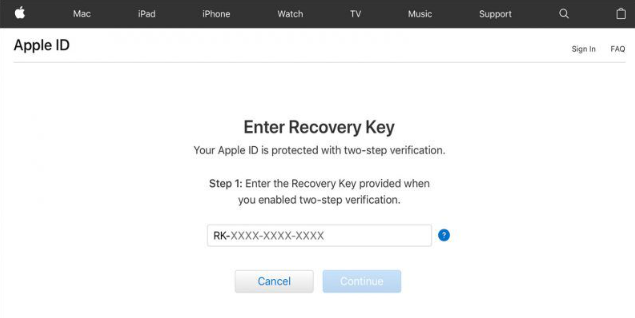
الجزء # 3: أفضل أداة لفتح iPhone
بعد أن تعلمت كيفية العثور على كلمة مرور معرف Apple ، سنقدم لك نصائح إضافية حول فتح iPhone الخاص بك بدون معرف Apple. أفضل تطبيق لفتح iPhone يمكنك الحصول عليه هو iOS أونلوكر. يساعدك على فتح قفل iPhone أو iPod Touch أو iPad من خلال وسائل مختلفة. يتضمن ذلك إزالة رمز المرور وإزالة كلمة مرور وقت الشاشة وإزالة معرف Apple بما في ذلك الحساب المرتبط به.
يمكنك استخدامه لإصلاح وظائف مختلفة:
- الوضع الذي فيه أنت نسيت رمز مرور جهاز iPhone الخاص بك.
- الحدث الذي فشلت فيه في وضع رمز المرور الصحيح عدة مرات على جهازك.
- الحالة التي تكون فيها شاشة جهاز iOS مكسورة ولا يمكنك وضع رمز المرور فيها.
- إذا كان Touch ID أو Face ID الخاص بك لا يعمل ، فيمكن أن يساعدك iOS Unlocker.
- إذا كان لديك جهاز iOS مستعمل ، فيمكنك استخدام هذه الأداة أيضًا.
فيما يلي كيفية استخدامه لإزالة معرف Apple وحساب iCloud المرتبط به من جهاز iOS:
- سيتم إطلاق iOS Unlocker. انقر على إزالة معرف Apple الوضع على الواجهة الرئيسية.
- باستخدام سلك USB ، قم بتوصيل جهاز iOS بالكمبيوتر. لإنشاء اتصال ثابت ، اضغط على زر الوثوق بالجهاز.
- لبدء عملية حذف معرف Apple الخاص بك ، اضغط على آبدأ .
- إذا تم تعطيل العثور على [جهاز iOS] الخاص بي ، فسيقوم iOS Unlocker بحذف معرف Apple على الفور.
- إذا تم تمكين العثور على [جهاز iOS] الخاص بي ، فستحتاج إلى إعادة تعيين إعدادات جهازك. انتقل إلى الإعدادات لإنجاز ذلك. بعد ذلك ، انتقل إلى الجنرال. بعد ذلك ، ضمن إعادة التعيين ، حدد خيار إعادة تعيين جميع الإعدادات. إذا طُلب منك ، أدخل رمز المرور الخاص بك لتأكيد الإجراء.
- يجب تمكين المصادقة ذات العاملين إذا كان جهازك يعمل بنظام iOS 11.4 أو إصدار أحدث. للقيام بذلك ، انتقل إلى الإعدادات. بعد ذلك ، انتقل إلى Password And Security ثم انقر فوق Apple ID. قم بتنشيط خيار المصادقة الثنائية في هذا القسم.
- بمجرد وضع كل شيء في مكانه ، أدخل "0000 "لضمان تمكين ميزة المصادقة الثنائية لجهاز iOS الخاص بك.
- يجب عليك الآن إعادة التحقق من المعلومات المتعلقة بجهازك. لبدء عملية تنزيل البرنامج الثابت ، اضغط على آبدأ زر ، انتظر حتى تنتهي.
- سيتم حذف معرف Apple وكذلك حساب iCloud بمجرد اكتمال العملية.

الناس اقرأ أيضاكيفية فتح قفل iPad المعطل بدون iTunes [دليل 2024]إصلاح SIM Network Unlock PIN مجانًا لإلغاء قفل هاتفك
الجزء # 4: الخاتمة
قدم لك هذا الدليل أفضل الحلول للعثور على كلمة مرور معرف Apple. تحدثنا عن عدم إمكانية العثور على كلمة المرور الخاصة بك إلا إذا قمت بكتابتها على الورق أو كتابتها في مستند. وبالتالي ، قدمنا لك طرقًا لإعادة تعيين كلمة مرور معرف Apple الخاص بك من خلال طرق مختلفة.
أخيرًا ، إذا لم تنجح طرق إعادة تعيين كلمة مرور معرف Apple الخاص بك ، فيمكنك استخدام iOS Unlocker لإزالة معرف Apple من جهازك. بمجرد الانتهاء من ذلك ، يمكنك ببساطة إنشاء معرف Apple جديد حتى تتمتع بالتحكم الكامل في الجهاز. احصل على الأداة اليوم على FoneDog.com وليس لها حدود على iPhone أو iPad أو iPod Touch!
بقلم روزي
آخر تحديث: 2022-06-02